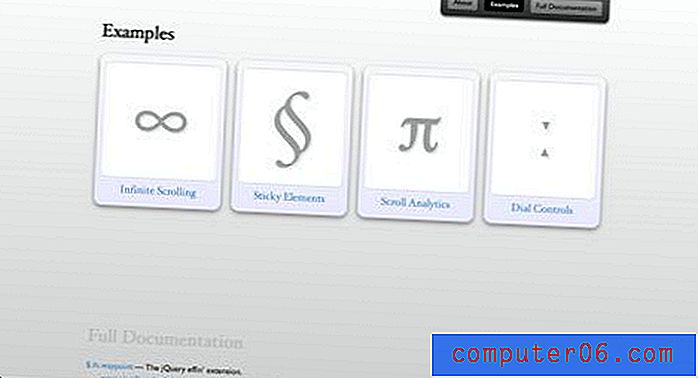Como ocultar erros de ortografia e gramática no Powerpoint 2013
Os recursos de verificação ortográfica e gramatical dos programas do Microsoft Office foram um salva-vidas para muitos usuários do programa. O Powerpoint 2013, por exemplo, pode indicar um erro de ortografia ou gramática em um dos slides, sublinhando o erro, o que facilita a localização. No entanto, algumas vezes esses erros são intencionais ou você prefere ver como o slide parece ausente desses sublinhados de erros ortográficos ou gramaticais.
Felizmente, esta opção é configurável no Powerpoint 2013, para que você possa desativá-la, se desejar. Nosso artigo abaixo mostra onde encontrar e desativar essa configuração para que você possa ocultar seus erros de ortografia e gramática nos slides do Powerpoint.
Como remover o indicador de erro de ortografia e gramática no Powerpoint 2013
As etapas deste artigo desativarão a opção no Powerpoint 2013 que exibe erros de ortografia e gramática. Isso permite que você veja como sua apresentação ficará para o seu público, sem a formatação do Powerpoint que o alerta sobre erros de ortografia ou gramática no seu texto.
Etapa 1: Abra o Powerpoint 2013.
Etapa 2: Clique na guia Arquivo no canto superior esquerdo da janela.
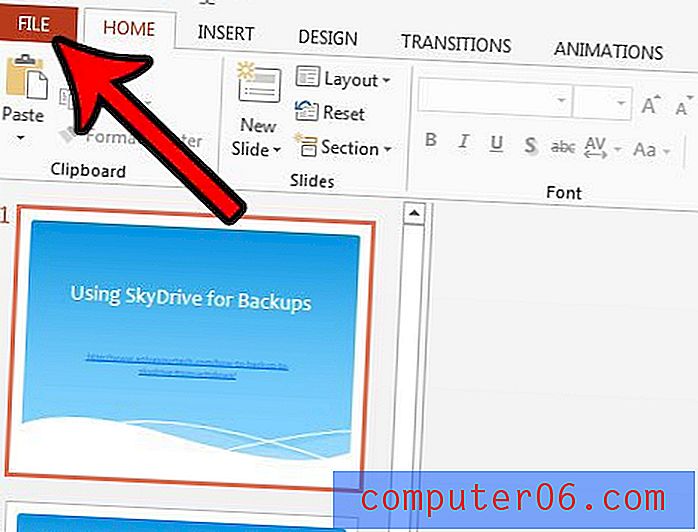
Etapa 3: Clique em Opções na parte inferior esquerda da janela do Powerpoint.
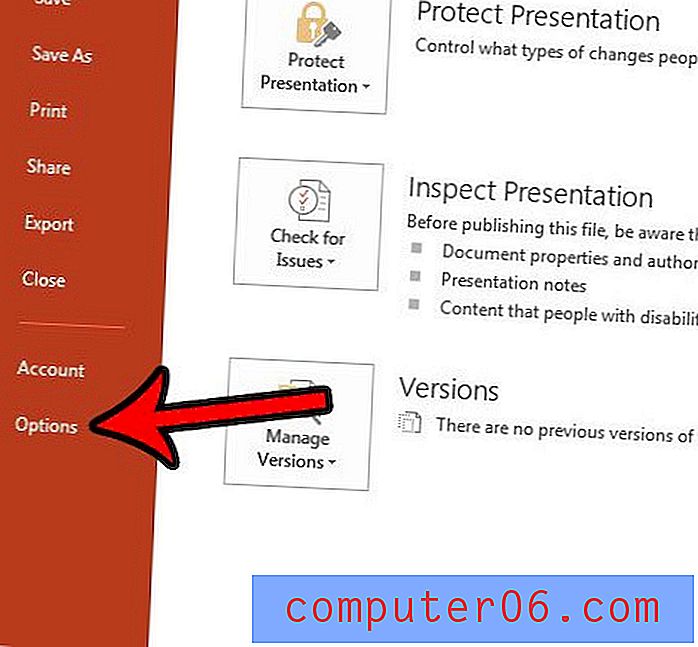
Etapa 4: Clique na guia Revisão no lado esquerdo da janela Opções do Powerpoint .
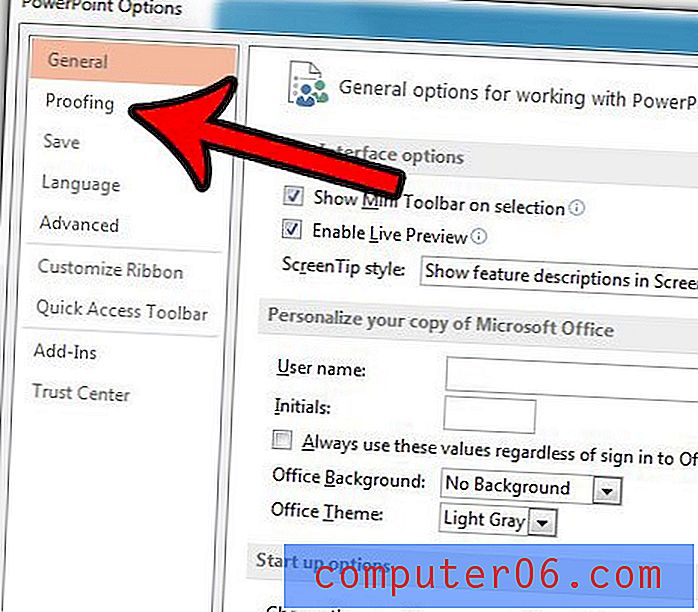
Etapa 5: marque a caixa à esquerda de Ocultar erros de ortografia e gramática na seção Ao corrigir a ortografia no Powerpoint .
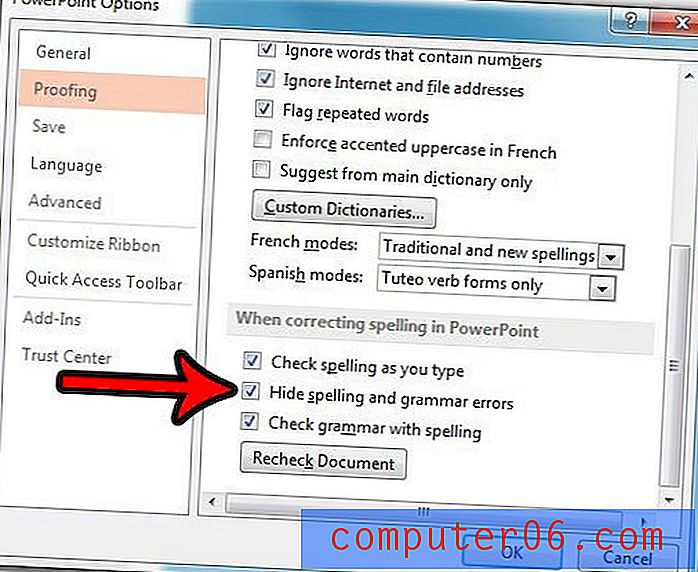
Etapa 6: clique no botão OK na parte inferior da janela para aplicar suas alterações.
Você deve ter notado que este menu contém várias outras opções que você pode querer modificar. Por exemplo, você pode optar por fazer com o Powerpoint soletrar palavras em maiúsculas nas apresentações de slides, se achar que as ignora no momento.